本文介紹遠程登錄Windows實例時,發生端口沖突導致無法登錄的解決辦法。
問題現象
當您在本地使用Windows操作系統自帶的遠程桌面連接工具MSTSC遠程登錄Windows實例,或在ECS控制臺上使用Workbench遠程登錄Windows實例時,如果出現會話中斷的相關提示,您將無法遠程登錄Windows實例。以MSTSC方式為例,提示如下: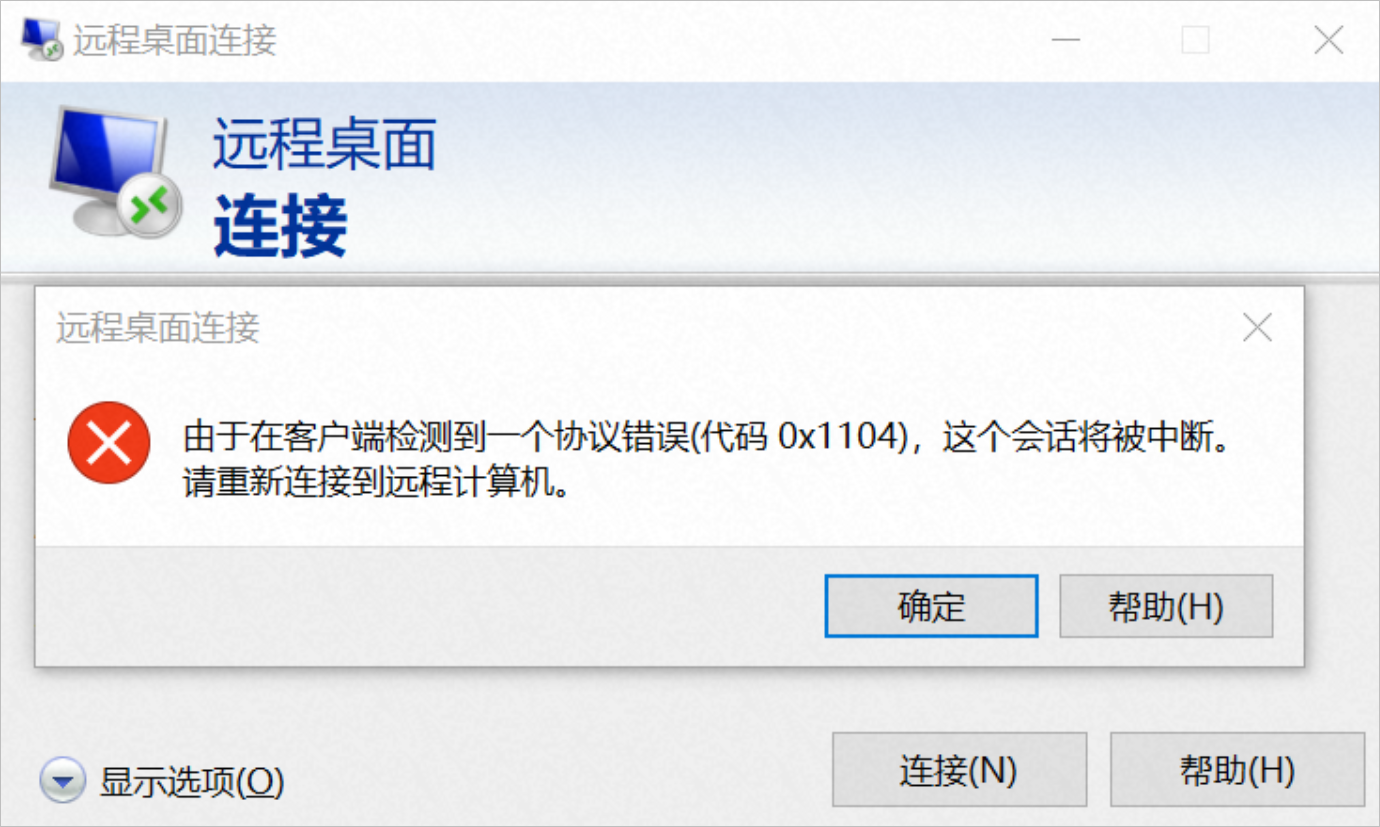
問題原因
Windows實例操作系統的遠程連接端口(默認為3389)被其他進程或服務占用。
解決方案
- 如果您對實例或數據有修改、變更等風險操作,務必注意實例的容災、容錯能力,確保數據安全。建議您提前創建快照,快照相關信息,請參見快照概述。
- 如果您在阿里云平臺授權或者提交過登錄賬號、密碼等安全信息,建議您及時修改相關安全信息。
使用VNC連接Windows實例。
具體操作,請參見通過密碼認證登錄Windows實例。
打開Windows操作系統的任務管理器。
說明以下操作步驟以Windows Server 2012為例,實際操作系統以您實際的Windows實例為準。
在頁面左上角,選擇。
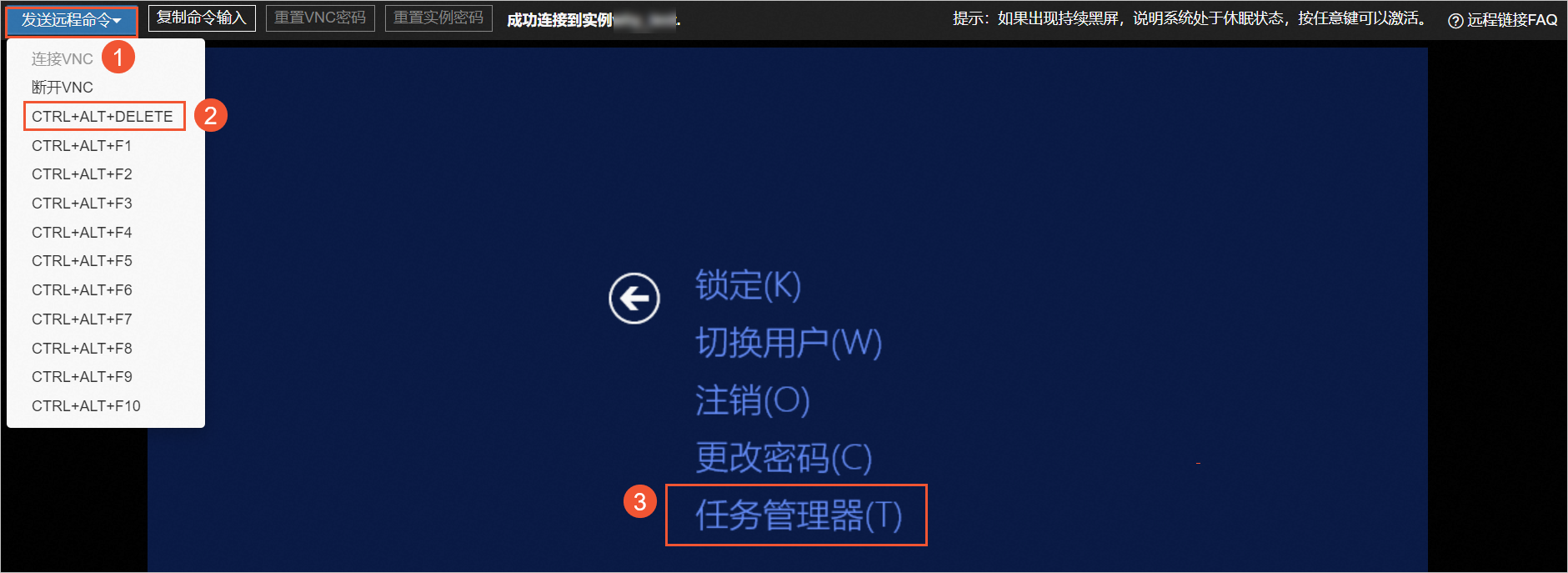
單擊任務管理器。
查看遠程端口占用進程。
在任務管理器左上角,選擇。
在新建任務對話框,輸入cmd。
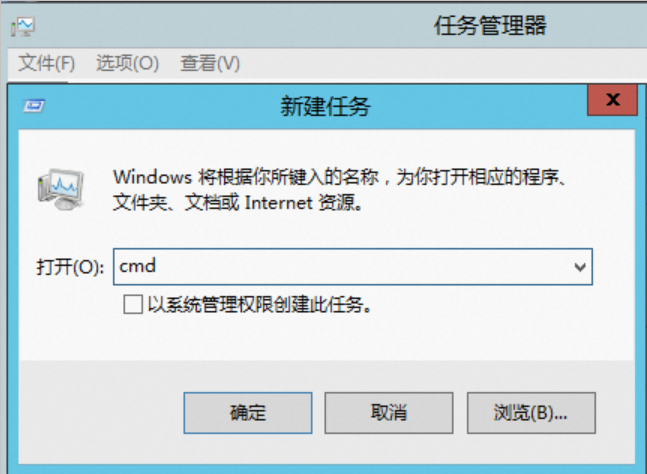
單擊確定。
在命令行窗口,執行
netstat -ano|findstr "3389"命令,獲取遠程端口占用進程。
打開注冊表編輯器。
在任務管理器左上角,選擇。
在新建任務對話框,輸入regedit。
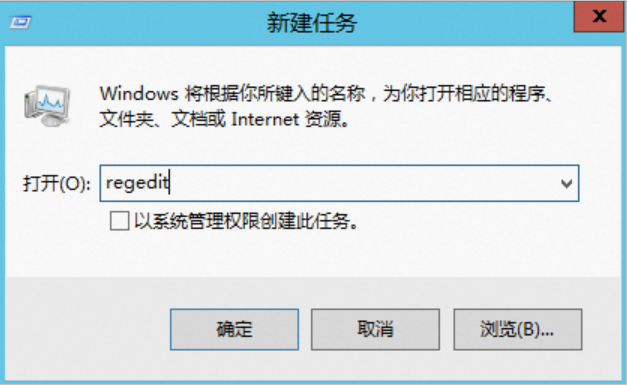
單擊確定。
如圖所示,打開注冊表編輯器。
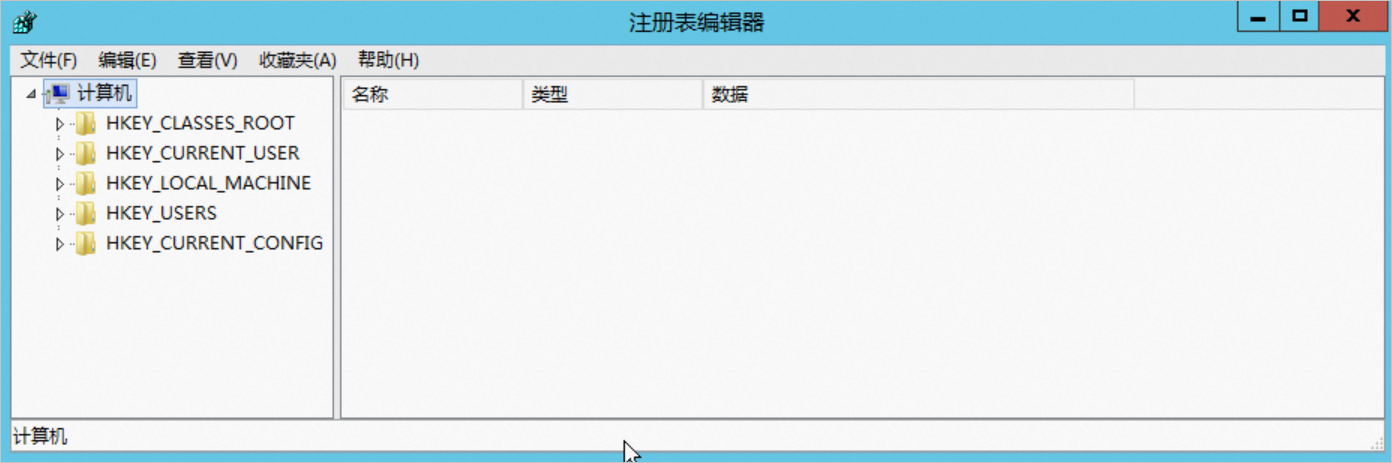
修改遠程服務端口號。
在HKEY_LOCAL_MACHINE\SYSTEM\CurrentControlSet\Control\Terminal Server\Wds\rdpwd\Tds\tcp路徑下,選中PortNumber,然后單擊鼠標右鍵,將數值數據(V)修改為您需要的端口號。
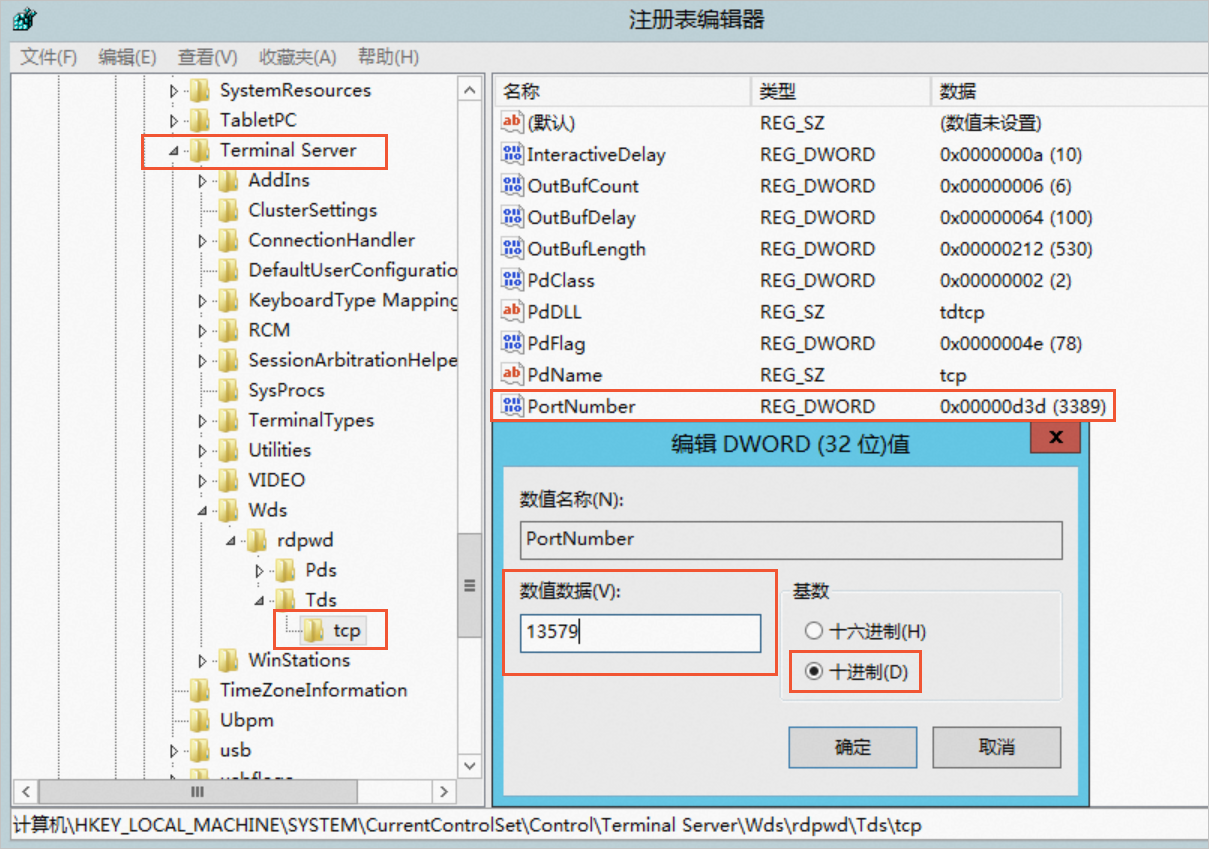
在HKEY_LOCAL_MACHINE\SYSTEM\CurrentControlSet\Control\Terminal Server\WinStations\RDP-Tcp路徑下,選中PortNumber,然后單擊鼠標右鍵,將數值數據(V)修改為您需要的端口號。
說明tcp和RDP-Tcp中PortNumber的數值數據(V)必須相同。
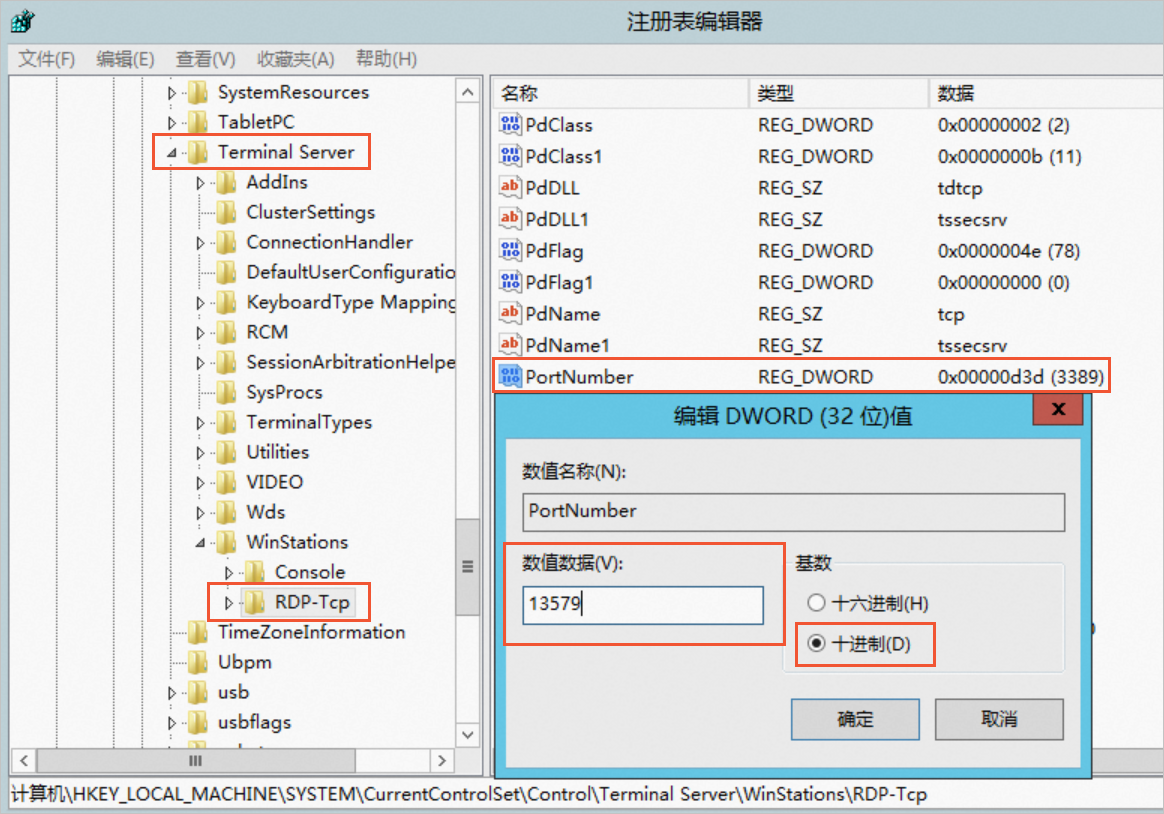
設置完畢,Windows操作系統將自動識別新的遠程服務端口號。
重啟Windows操作系統中的Remote Desktop Services服務。
打開Windows操作系統的任務管理器。
具體操作,請參見步驟2。
單擊服務頁簽。
選中Remote Desktop Services,單擊鼠標右鍵,然后單擊重新啟動(E)。
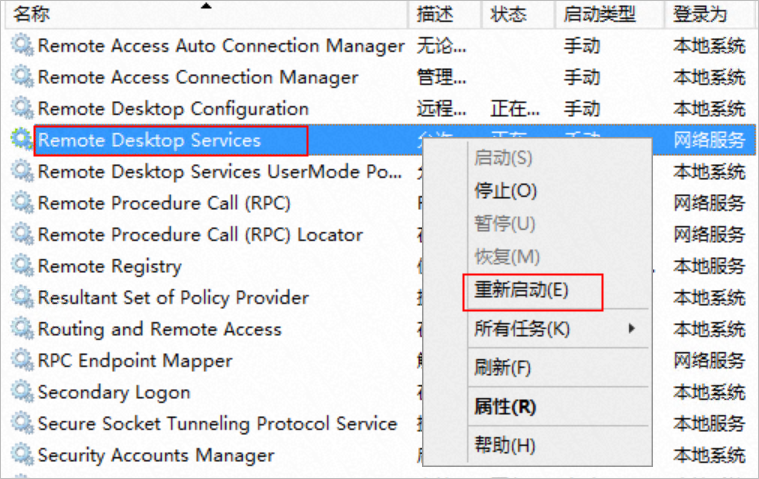
在安全組配置中添加遠程服務端口號。
具體操作,請參見添加安全組規則。
重新使用MSTSC或Workbench遠程登錄Windows實例。
MSTSC:
選擇以下任一方式啟動遠程桌面連接(MSTSC):
使用Win+R組合鍵打開運行對話框,輸入mstsc,然后單擊確定。
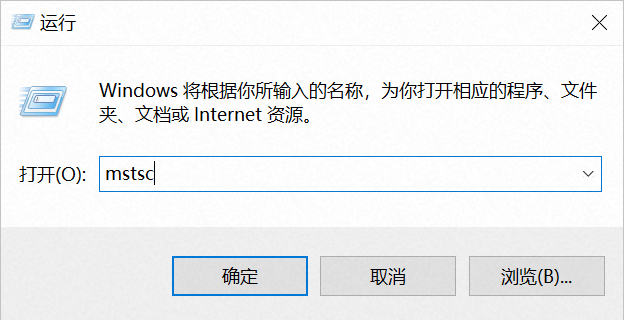
單擊開始圖標,在搜索框中輸入mstsc后,按回車鍵確認。
選擇。
填寫待遠程登錄的Windows實例信息,然后單擊連接。
Workbench:
具體操作,請參見通過密碼或密鑰認證登錄Windows實例。